"Windows 10" naujo paleidimo meniu pažinimas

"Windows" 10 "meniu" Pradėti "yra" Windows 7 "esančio senojo meniu ir" Windows 8 "dažnai paleidžiamo ekrano elementas. Rezultatas yra kažkas daugiau naudingos tiek kompiuteriams, tiek planšetiniams kompiuteriams. Štai pagrindinis pradinis dalykas, ko jums reikia žinoti.
Tikriausiai teisinga pasakyti, kad "Windows 8" pradinis ekranas buvo daugiau ar mažiau nelaimių dėl naudojimo ir naudotojų priėmimo. Jūs galėtumėte jį pritaikyti tam tikru mastu, o ne naujos sąsajos, skirtos perpildyti spragą tarp planšetinių kompiuterių, ty jutiklinio ekrano įrenginių ir stalinių kompiuterių naudotojų, "Start" ekranas tapo netvarka, kuri supainiojo žmones su iš esmės suskaidyta asmenybe.
"Windows 10" puikiai tinka, kad išspręstų viską. Vietoj to, kad vartotojams būtų suteikta visko ar be nieko viso ekrano pradžios funkcija, ji grąžina senus meniu "Pradėti" esančius jausmus, tuo pačiu išsaugant kai kurias geresnes pradinio ekrano idėjas.
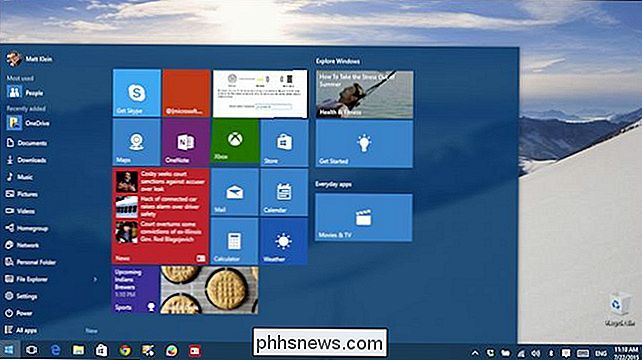
Susipažinimas ir supratimas naujas meniu Pradėti yra labai lengva. Spustelėkite mygtuką Pradėti ir jis atsidarys. Meniu "Pradėti" galima pakeisti keletą sekundžių, tiesiog patraukite viršutinius arba dešinius kraštus ir vilkite, kad atitiktų jūsų skonį.
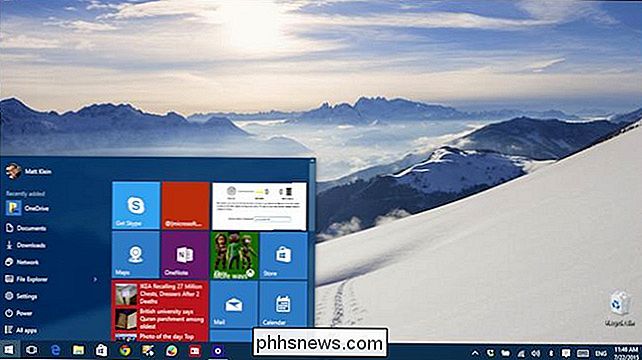
Meniu Pradėti galite pakeisti horizontaliai arba vertikaliai, atitinkamai paimkite viršutinius arba dešinius kraštus.
Galite keisti meniu "Pradėti" elementų elgseną ir išvaizdą, paspaudę dešiniuoju pelės klavišu arba ilgesnį paspaudimą (jei naudojate jutiklinį ekraną).
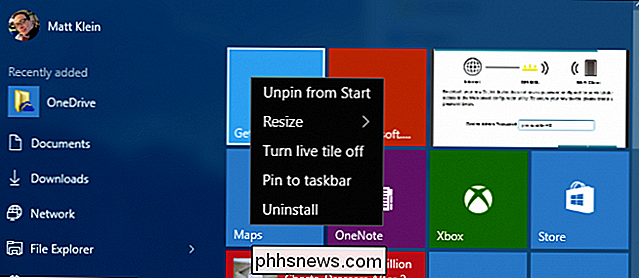
Meniu "Start" galima konfigūruoti per "Settings" Personalizavimo grupėje.
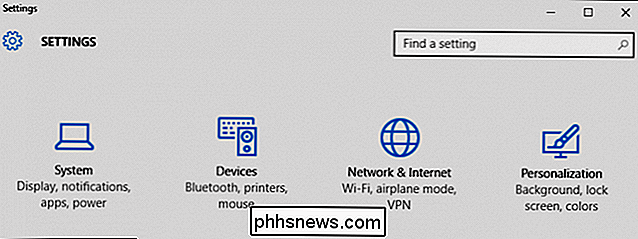
Grupėje "Personalizavimas" spustelėkite "Pradėti", kad galėtumėte pasiekti meniu "Pradėti". Paimkime laiko, kad eitume per kiekvieną ir kalbėtume apie tai, ką jie daro.
Galite pasirinkti rodyti labiausiai naudojamas ir neseniai pridėtas programas. Jei norite rodyti neseniai atidarytus elementus meniu Pradėti kaip peršokimo sąrašą, ši galimybė jums taip pat yra prieinama.
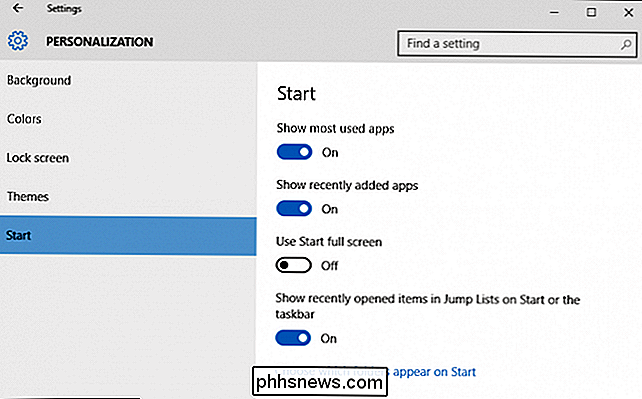
Pastaba: parinktis "Naudoti paleisti visą vaizdą" konvertuos "Start" meniu į planšetinį režimą. Kaip detaliai apibūdinome šiame straipsnyje, meniu Pradėti bus pagrindinė sąsaja, per kurią jūs bendrausite su "Windows", taigi darbalaukis nebebus pasiekiamas, išskyrus per "File Explorer".
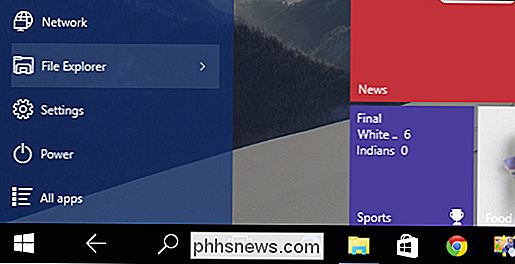
"Tablet" režime vis tiek galite pasiekti "Desktop" aplanke per "File Explorer" meniu Pradėti.
"Start" parinkčių apačioje yra nuoroda "Pasirinkite, kurie aplankai bus rodomi" "Pradėti". Kaip matote toliau esančiame ekrano paveikslėlyje, galite pridėti daugybę.
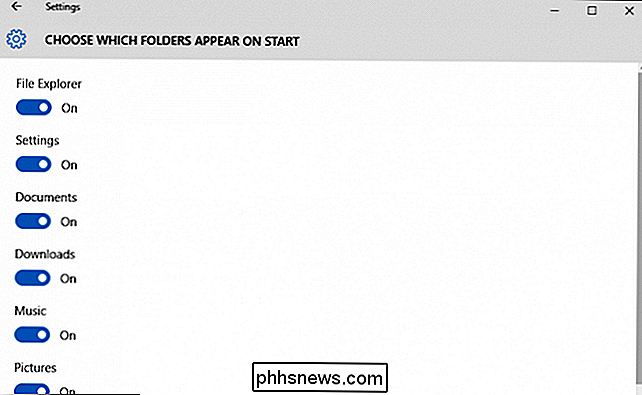
Pastaba labai apatiniame kairiajame kampe yra nuoroda į "Visos programos", kad galėtumėte pasiekti kiekvieną savo kompiuteryje įdiegtą programą ir programą. .
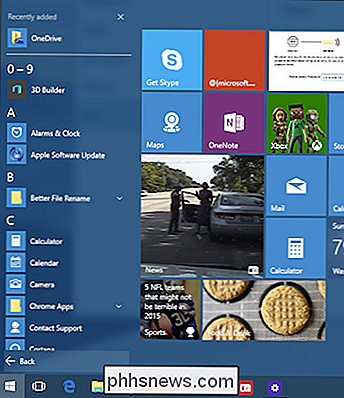
Be to, naujame "Start" meniu yra mygtukas "Power", leidžiantis greitai įjungti kompiuterį miegoti, jį išjungti, paleisti iš naujo ir išjungti "hibernate" (kai taikoma).
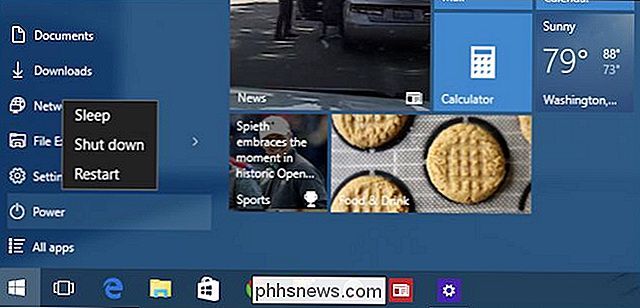
Pradėti meniu, galite spustelėti savo vartotojo piktogramą ar nuotrauką ir tai suteiks jums galimybių pakeisti paskyros nustatymus, užrakinti aparatą arba atsijungti nuo paskyros.
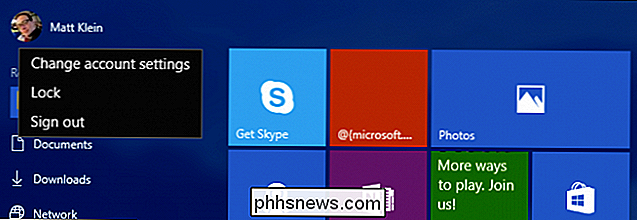
Galiausiai, susijusioje pastaboje, jei norite pakeisti pasirinkdami "Spalvų" parinktis.
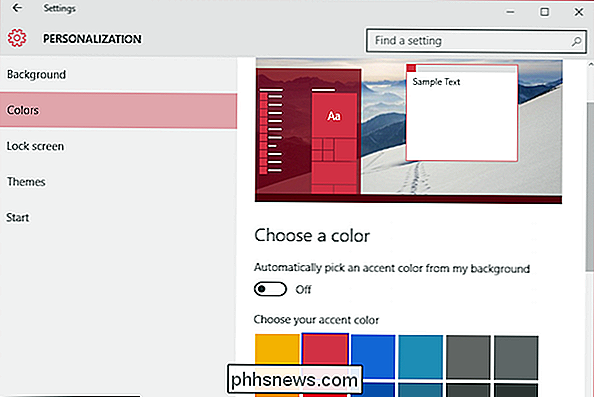
Šių parinkčių apačioje galite išjungti spalvinimą meniu Pradėti, užduočių juostą ir veiksmų centrą. Taip pat galite įjungti arba išjungti skaidrias plėveles, o tai greičiausiai suteiks truputį našumo padidėjimą, jei tai yra senesnė sistema, arba jūs tiesiog norėsite ištrinti visus paskutinius truputį greitis.
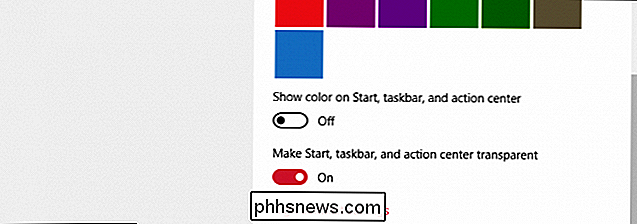
Naujas meniu "Start" yra puikus kompromisas tarp senojo stiliaus "Windows 7 Start" ir "Windows 8" viso ekrano pradžios funkcijos. Kaip matote, tai gana paprasta naudoti, naršyti ir pritaikyti jūsų širdies turinio.
Rytoj mes tęsime naujo "Start" meniu tyrimą, daugiausia dėmesio skiriant gyvoms plytelėms, kurias, kaip minėjome anksčiau, gali
Jei turite kokių klausimų ar komentarų, kuriuos norėtumėte prisidėti, palikite savo atsiliepimus mūsų diskusijų forume.

Atnaujinimas prie "Windows 10" be galvos skausmo naudojant "Pre-Upgrade" kontrolinį sąrašą
Nors milijonai žmonių jau įkopė į "Windows 10" vagoną, sparnuose laukia milijonai atnaujinimų. Jei norite, kad jūsų atnaujinimas būtų kuo neskausmingesnis, skaitykite, nes paryškiname geriausią praktiką, kaip atnaujinti savo kompiuterį į "Windows 10.". Kodėl aš noriu tai padaryti? Galime nekalbant pasakyti, kad kiekvienas SUSIJĘS: "Windows 10" DUK: viskas, ko jums reikia žinoti Daugeliu atvejų šiuolaikinės operacinės sistemos iš esmės yra kvailys.

Kaip išlaisvinti garso įrašą iš vaizdo įrašo
Vienas patogus įrankis, kurį šiandien reikia visiems, yra programinė įranga, kuri gali išgauti garso, garso ar foninę muziką iš namų filmų, "YouTube" vaizdo įrašų ar kitų vaizdo įrašų failų. Šiame straipsnyje aš ketinu pateikti išsamias instrukcijas, kaip naudoti nemokamą internetinę priemonę ir nemokamą programą, vadinamą "AoA Audio Extractor".Jei jūsų garso ištraukimo p



